Одним из самых простых способов сделать прозрачной фотографию, как, впрочем, и любое другое изображение, является приложение Transparent Photo Frames от разработчика App Basic, которое можно бесплатно загрузить из Google Play. Вырезать фрагмент изображения для последующего применения эффекта прозрачности можно при помощи ранее рассмотренного приложения Change photo background от того же разработчика.



Научиться пользоваться этим приложением сможет каждый. Вполне возможно, что оно не произведет впечатления на истинных мастеров фотоискусства, привыкших к сложным графическим редакторам с многочисленными тонкими настройками, но оно непременно понравится новичкам да и всем пользователям, которые просто хотели бы получить интересный эффект, не затрачивая времени и усилий на изучение профессиональных графических инструментов.
Среди множества задач, которые пользователи выполняют посредством своих смартфонов и планшетов, особо выделяется редактирование фотографий. Возможность наложения всевозможных эффектов привлекает многих и рассматриваемое приложение входит в число тех, которые помогут легко накладывать «сложный» на первый взгляд визуальный эффект.


Transparent Photo Frames относится к числу тех программных инструментов, которые выполняют всего одну задачу в несколько касаний. В его главном окне располагается несколько виртуальных кнопок. «Camera» — позволяет ввести изображение непосредственно путем съемки камерой. «Gallery» — дает возможность выбрать изображение из Галереи устройства. «View Files» предназначена для просмотра уже созданных при помощи приложения файлов. Необходимо отметить, что главное окно приложения само откроется лишь через несколько секунд после появления заставки.


После того как в Галерее определена фотография или иное изображение, открывается окно редактирования. В нижней части этого окна расположена панель инструментов с немногочисленными виртуальными кнопками, позволяющими осуществлять над редактируемым изображением те или иные действия. Первая и вторая слева позволяют выбрать из предлагаемых наборов, соответственно, из набора декоративных фонов и фоновых рисунков.
Третья кнопка со схематичным изображением картинки позволяет определить свой фоновый рисунок, поэтому осуществляет переход к Галерее девайса, откуда его и предстоит выбрать. Четвертая кнопка, на которой изображена буква «T», позволяет вставить в изображение текст, выбрав один из вариантов его начертания.


Пятая виртуальная кнопка панели инструментов Transparent Photo Frames позволяет сохранить созданное при помощи приложения комбинированное изображение, как и следует из того, что на этой кнопке изображена дискета. Сохраненные изображения располагаются в папке «TransparentPhotoEffects» накопителя и отображаются в Галерее. После создания изображения появляется кнопка «Поделиться» (три точки, соединенные отрезками).
Назначение всех кнопок интуитивно понятно каждому, несмотря на то что язык его интерфейса — английский. Во избежание возникновения программных ошибок, после создания каждого изображения приложение желательно перезагружать. Картинка сохраняется даже в том случае, если после ее создания приложение сообщает об ошибке и прекращает работать. В случае, если окно приложения при его повторном открытии не проявляется, необходимо перезагрузить устройство.


Посредством Android-девайсов также можно легко менять размер и формат сразу нескольких изображений, провести с малышом его первый увлекательный урок рисования и научить его считать до десяти. Многообразие Android-приложений делает планшеты и смартфоны полезными и интересными и для детей, и для взрослых.
Какие приложения для обработки вы считаете наиболее полезными новичкам?
- Приложение: Transparent Photo Frames
- Разработчик: App Basic
- Категория: Фотография
- Версия: 1.0.5
- Цена: Бесплатно
- Скачать: Google Play
Do you want to get rid of an image background without using complex computer software? Luckily, there are a few mobile apps that make the process easy.
An image with a transparent background has multiple uses, and there are several methods you can use to achieve a transparent background on a mobile device. We’re going to discuss some of the best ones, and give you a guide on how to use them.
Why Make a Background Transparent?

There are several reasons why you might want to create an image with a transparent background. Let’s have a look at the most common ones.
Logos
Logos aren’t supposed to look like photographs, but they can contain certain subjects that you’ll see in a photograph—such as a person’s face or an item of clothing. By removing the background of a photo and isolating a subject, you can easily edit it into a logo.
Aesthetic Purposes
You can also add a transparent image with an isolated subject over any background. This is useful for business and personal image editing.
Use It as an Added Effect
When editing photos on our phones, we often add effects to enhance the look or concept we’re aiming for. You can import an image with a transparent background just like you would add a sticker.
This can help build on the elements of your edited photo. After all, stickers are essentially images with transparent backgrounds.
Get Rid of Unwanted Objects
Photographers can employ background removal techniques to get rid of unwanted objects in a photograph. By removing the object, the transparent portion can be filled in with a section of the surrounding area.
1. How to Create a Transparent Background With PicsArt
There’s more than one way to get a transparent background on the PicsArt image editing app—it will come down to the type of edit and your preferred method of editing.
Here’s how to erase your background using PicsArt:
- Open your image in the PicsArt app and locate the Draw tool at the bottom.
- Select the icon that looks like a stack of squares at the bottom right.
- Tap on the first layer in the popup window (it will be an empty-looking image at the top), and delete it by tapping the recycling bin icon. Tap away to close the window.
- Open the Eraser tool by selecting the Eraser icon at the bottom. Tap it again to open the brush settings. From here, customize the settings to your liking. Remember that a big brush size with sharp edges quickly gets rids of large areas, while a smaller size with softer edges is ideal for erasing around crevasses.
- Once you’re happy with your settings, start erasing by dragging your finger over the image. Zoom in or out by pinching with two fingers.
- When you’re satisfied with the result, hit Apply at the top-right. Back in the home screen, select the arrow icon at the top to save the image.
But what if you want to isolate a subject, and then add a new background image? Here’s how to do that in PicsArt:
- After uploading a background image, locate Add Photo at the bottom and import the image you want to render transparent.
- At the bottom toolbar, there will be several editing options for the imported image. Select Cutout.
- Choose a cutout method. Select gives you multiple automated cutouts that you can neaten up with the Erase tool, while Outline lets you manually outline the subject that you want to isolate.
- Once your subject is selected, hit Save at the top-right corner of the screen. Simply position the cutout over the background image that you’ve already imported.
The latter method is ideal for importing multiple images to edit in one sitting. This way, there’s no need to create and export transparent images one by one.
Download: PicsArt for iOS | Android (Free, in-app purchases available)
2. How to Make a Background Transparent With Eraser
Eraser is a simplified editing app that comes with a few basic photo editing features, as well as two methods for erasing an image background. Let’s show you how to use them.
Here’s how to manually erase the background with Eraser:
- Upload your image, and select Erase from the menu at the bottom.
- In the Erase window, make sure you’ve got Erase selected from the tools at the bottom.
- Customize the size of the eraser with Width. Offset lets you change the distance between your finger and the eraser for a clearer view.
- Drag your finger over the areas that you want to remove. Zoom in or out by pinching with two fingers.
- When you’re pleased with the result, hit Done at the top-right. You’ll be directed back to the home screen.
- To export the image, tap the Share icon at the top-right, select the image resolution and format. Then, tap Save to save it to your photo library.
If you don’t want to remove the background by hand, you can have the app do it for you. Here’s how:
- From the Erase window, select Target Area from the tools at the bottom.
- Adjust the Threshold to control how much of the background to remove.
- Move your finger over the area that you want to remove, and let go. An entire section of the background will be removed automatically. You might have to repeat this step several times.
- Once you’ve got the majority of the background removed, use the Erase and Restore tools to erase parts that weren’t fully erased, or to restore sections that were mistakingly erased.
- When done, save and export your image in the same way we described above.
Download: Eraser for iOS (Free, in-app purchases available)
3. How to Remove a Background With Remove.bg
If you don’t want to use an editing app, there is a multitude of online editors that can generate a transparent background. Remove.bg is one of our favorites due to its speed and simplicity.
Here’s how to remove an image background on Remove.bg:
- Navigate to Remove.bg using the mobile browser of your choice, and select Upload Image.
- From the popup, choose whether you want to upload from your Photo Library, Take Photo, or Browse for a photo.
- The AI will automatically detect the focal subject, and will remove everything but the subject from the image.
- Now, you can either download the image in its preview size or in HD. Just keep in mind that the HD download will require you to pay for credits to use on the site.
Unlike with editing apps, an AI background remover doesn’t give you as much freedom. It’s best suited for images with one subject that has a clear outline.
Create a Transparent Background on Your Phone
If you have a social media account, a business, or simply enjoy taking and editing photos, you will need to create a transparent background at some point. And knowing how to do it on your phone gives you a skill that’s quick and easy to tap into.
Do you want to get rid of an image background without using complex computer software? Luckily, there are a few mobile apps that make the process easy.
An image with a transparent background has multiple uses, and there are several methods you can use to achieve a transparent background on a mobile device. We’re going to discuss some of the best ones, and give you a guide on how to use them.
Why Make a Background Transparent?

There are several reasons why you might want to create an image with a transparent background. Let’s have a look at the most common ones.
Logos
Logos aren’t supposed to look like photographs, but they can contain certain subjects that you’ll see in a photograph—such as a person’s face or an item of clothing. By removing the background of a photo and isolating a subject, you can easily edit it into a logo.
Aesthetic Purposes
You can also add a transparent image with an isolated subject over any background. This is useful for business and personal image editing.
Use It as an Added Effect
When editing photos on our phones, we often add effects to enhance the look or concept we’re aiming for. You can import an image with a transparent background just like you would add a sticker.
This can help build on the elements of your edited photo. After all, stickers are essentially images with transparent backgrounds.
Get Rid of Unwanted Objects
Photographers can employ background removal techniques to get rid of unwanted objects in a photograph. By removing the object, the transparent portion can be filled in with a section of the surrounding area.
1. How to Create a Transparent Background With PicsArt
There’s more than one way to get a transparent background on the PicsArt image editing app—it will come down to the type of edit and your preferred method of editing.
Here’s how to erase your background using PicsArt:
- Open your image in the PicsArt app and locate the Draw tool at the bottom.
- Select the icon that looks like a stack of squares at the bottom right.
- Tap on the first layer in the popup window (it will be an empty-looking image at the top), and delete it by tapping the recycling bin icon. Tap away to close the window.
- Open the Eraser tool by selecting the Eraser icon at the bottom. Tap it again to open the brush settings. From here, customize the settings to your liking. Remember that a big brush size with sharp edges quickly gets rids of large areas, while a smaller size with softer edges is ideal for erasing around crevasses.
- Once you’re happy with your settings, start erasing by dragging your finger over the image. Zoom in or out by pinching with two fingers.
- When you’re satisfied with the result, hit Apply at the top-right. Back in the home screen, select the arrow icon at the top to save the image.
But what if you want to isolate a subject, and then add a new background image? Here’s how to do that in PicsArt:
- After uploading a background image, locate Add Photo at the bottom and import the image you want to render transparent.
- At the bottom toolbar, there will be several editing options for the imported image. Select Cutout.
- Choose a cutout method. Select gives you multiple automated cutouts that you can neaten up with the Erase tool, while Outline lets you manually outline the subject that you want to isolate.
- Once your subject is selected, hit Save at the top-right corner of the screen. Simply position the cutout over the background image that you’ve already imported.
The latter method is ideal for importing multiple images to edit in one sitting. This way, there’s no need to create and export transparent images one by one.
Download: PicsArt for iOS | Android (Free, in-app purchases available)
2. How to Make a Background Transparent With Eraser
Eraser is a simplified editing app that comes with a few basic photo editing features, as well as two methods for erasing an image background. Let’s show you how to use them.
Here’s how to manually erase the background with Eraser:
- Upload your image, and select Erase from the menu at the bottom.
- In the Erase window, make sure you’ve got Erase selected from the tools at the bottom.
- Customize the size of the eraser with Width. Offset lets you change the distance between your finger and the eraser for a clearer view.
- Drag your finger over the areas that you want to remove. Zoom in or out by pinching with two fingers.
- When you’re pleased with the result, hit Done at the top-right. You’ll be directed back to the home screen.
- To export the image, tap the Share icon at the top-right, select the image resolution and format. Then, tap Save to save it to your photo library.
If you don’t want to remove the background by hand, you can have the app do it for you. Here’s how:
- From the Erase window, select Target Area from the tools at the bottom.
- Adjust the Threshold to control how much of the background to remove.
- Move your finger over the area that you want to remove, and let go. An entire section of the background will be removed automatically. You might have to repeat this step several times.
- Once you’ve got the majority of the background removed, use the Erase and Restore tools to erase parts that weren’t fully erased, or to restore sections that were mistakingly erased.
- When done, save and export your image in the same way we described above.
Download: Eraser for iOS (Free, in-app purchases available)
3. How to Remove a Background With Remove.bg
If you don’t want to use an editing app, there is a multitude of online editors that can generate a transparent background. Remove.bg is one of our favorites due to its speed and simplicity.
Here’s how to remove an image background on Remove.bg:
- Navigate to Remove.bg using the mobile browser of your choice, and select Upload Image.
- From the popup, choose whether you want to upload from your Photo Library, Take Photo, or Browse for a photo.
- The AI will automatically detect the focal subject, and will remove everything but the subject from the image.
- Now, you can either download the image in its preview size or in HD. Just keep in mind that the HD download will require you to pay for credits to use on the site.
Unlike with editing apps, an AI background remover doesn’t give you as much freedom. It’s best suited for images with one subject that has a clear outline.
Create a Transparent Background on Your Phone
If you have a social media account, a business, or simply enjoy taking and editing photos, you will need to create a transparent background at some point. And knowing how to do it on your phone gives you a skill that’s quick and easy to tap into.
Мобильные редакторы умеют накладывать фильтры, добавлять нестандартные эффекты и объединять фото в коллажи. Полностью удалить фон с изображения тоже возможно.
Как удалить фон картинки? На компьютере для этой цели обычно используется Photoshop. В интернете вы найдете кучу инструкций, как сделать это за минимальное количество шагов. Но как быть, если файл в телефоне, а перекидывать его на ПК нет возможности? К счастью, есть несколько мобильных приложений, которые помогут убрать фон с фотографии прямо на смартфоне.
Зачем удалять фон?

Изображения с прозрачным фоном пригодятся в разных случаях. Вот самые распространенные.
Логотипы
Логотип не может выглядеть как обычная фотография, однако в нем могут содержаться элементы, снятые на камеру – лица, предметы одежды, здания и пр. Удалив фон, вы получите изолированный объект, который послужит основой для логотипа.
Эстетика
К вырезанному по контуру объекту можно добавить любой фон. Например, при оформлении онлайн-магазина рекомендуется использовать одинаковые бэкграунды или придерживаться одного стиля. Так фотография с замененным фоном может послужить презентацией товара.
Художественное оформление
Редактирование фотографий чаще всего представляется как наложение фильтров и корректировка яркости / контрастности. На самом деле на мобильном телефоне обработка фото не ограничивается этими простейшими операциями. Изображение с прозрачным фоном станет украшением для другого снимка как стикер (в общем-то стикеры – это и есть картинки без фона).
Удаление ненужных предметов
Иногда фотографы используют обрезку по контуру, чтобы избавиться от нежелательных объектов, попавших в кадр. После обрезки фон восстанавливается методом штампа, заливкой или наложением другой фотографии.
Как сделать фон прозрачным в PicsArt
В мобильном редакторе PicsArt есть два способа получить прозрачный фон. Первый подходит для полного удаления фона.
- Откройте нужное изображение в редакторе и найдите внизу инструмент «Рисовать».
- В верхней панели нажмите на значок слоев (стопка из трех квадратов). В дополнительном окне отобразятся два слоя. Первый демонстрирует прозрачный фон, второй – ваше изображение. Нажмите на второй.

- Выберите ластик на нижней панели, коснитесь его еще раз, чтобы открыть настройки кисти. Установите параметры на свой вкус.
Кисть большого размера с острыми краями быстро удалит большие области. Кисть меньшего размера с более мягкими краями подходит для обработки контуров и стирания узких полос.
- После настройки можно переходить к удалению фона. Для удобства меняйте масштаб изображения пальцами.

- Когда добьетесь желаемого результата, нажмите галочку «Применить» в правом верхнем углу. Вернувшись на главный экран, нажмите на стрелку вверху, чтобы сохранить изображение без фона в галерее.
Если вы планируете заменить фон, обработку будет удобно вести другим способом.
- Сначала загрузите в редактор фото, которое станет итоговым фоном. Затем найдите опцию «Добавить фото» на панели внизу и импортируйте изображение, с которого фон будет удаляться.
- На панели инструментов внизу будет несколько вариантов редактирования. Выберите «Вырез».
- Выберите способ вырезания. Функция «Выбор» автоматически определяет, что есть в кадре – человек, лицо, одежда и пр. Ластиком и кистью удобно обрабатывать края. Инструмент «Контур» нужен, чтобы очертить объект вручную.

- Нажмите «Сохранить» в правом верхнем углу экрана. Разместите вырезанное изображение над заранее импортированным фоном. Дело сделано, можно сохранять результат в память телефона.



Как сделать прозрачный фон в Eraser
![]()
Eraser – это упрощенное приложение для редактирования фотографий на iOS, которое включает в себя несколько основных инструментов, а также два метода стирания фона.
Для начала рассмотрим ручной метод.
- Загрузите свое изображение и выберите «Стереть» в меню внизу. Убедитесь, что в окне «Стирание» выбран инструмент «Стереть».
- Настройте размер ластика. Функция «Смещение» регулирует расстояние между пальцем и ластиком для более удобного обзора.

- Проведите пальцем по областям, которые нужно удалить. Двумя пальцами изменяйте масштаб картинки.
- По завершении нажмите «Готово» в правом верхнем углу. Приложение перебросит вас на главный экран, откуда можно экспортировать файл в галерею или поделиться им в социальных сетях.

Если нет времени возиться с ручным методом, попробуйте автоматический.
- В окне «Стереть» выберите инструмент «Целевая область». Отрегулируйте порог.

- Проведите пальцем по области, которую хотите удалить, и отпустите палец. Приложение удалит часть фона. Возможно придется повторить этот шаг несколько раз.
- Когда основная часть фона будет удалена, используйте инструменты «Стереть» и «Восстановить», чтобы откорректировать контуры оставшегося изображения.

- Когда закончите, экспортируйте файл описанным выше способом.

Как удалить фон с помощью Remove.bg
Чтобы удалить фон с фотографии, необязательно забивать память телефона лишними приложениями: можно воспользоваться онлайн-редактором. Remove.bg – это то, что нужно. Он отличается скоростью работы и простотой.
Перейдите на Remove.bg с помощью мобильного браузера и нажмите «Загрузить изображение».

Искусственный интеллект обнаружит объект в фокусе и удалит все, кроме него.
После этого картинка с очищенным фоном будет доступна для скачивания в низком разрешении (до 625 х 400) или в HD. Для скачивания в HD необходима регистрация на сайте и наличие на счету кредитов.

Remove.bg безошибочно работает с фотографиями, на которых находится один предмет с четкими контурами. Но в отличие от приложений для редактирования, у него нет того обилия инструментов, с помощью которых можно уточнить границы или вставить новый бэкграунд.
Удалить фон с картинки – это просто
Навык удаления фона с фотографии пригодится в разных случаях. Таким способом можно делать интересные аватары, наполнять онлайн-магазин контентом и создавать деловые презентации – и все это прямо на мобильном устройстве.
Источник: www.makeuseof.com
Выберите изображение, для которого вы хотите изменить прозрачность цвета. На вкладке «Формат изображения» щелкните «Изменить цвет» и выберите «Установить». Прозрачный цвет. Щелкните цвет на картинке или изображении, который вы хотите сделать прозрачным. Примечание. Вы не можете сделать более одного цвета на изображении прозрачным.
Кроме того, есть ли прозрачное приложение?
Прозрачные живые обои: Прозрачный экран
Это приложение-симулятор, которое позволяет вам устанавливать прозрачные обои на ваш смартфон. Приложение будет использовать вашу заднюю камеру для создания прозрачных обоев.
Соответственно, есть ли приложение, которое может видеть сквозь одежду?
Автор: Ник Т. Поначалу это может показаться морально неправильным, но приложение для Android, разработанное Ezel Software, позволяет владельцам смартфонов на базе Android видеть сквозь тонкую ткань.
точно так же Может ли iPhone видеть сквозь одежду?
Поклонники технологий обнаружили, что это может видеть сквозь тонкий пластик (как на пульте от телевизора), а также черная одежда, такая как футболки. При использовании инфракрасного излучения камера может улавливать излучение, невидимое человеческому глазу. … Камера TrueDepth в iPhone также использует инфракрасный датчик для активации системы разблокировки FaceID.
Как сделать JPEG прозрачным?
На большинстве изображений можно создать прозрачную область.
- Выберите изображение, на котором вы хотите создать прозрачные области.
- Щелкните Работа с рисунками> Перекрасить> Установить прозрачный цвет.
- На картинке щелкните цвет, который хотите сделать прозрачным. Примечания: …
- Выберите картинку.
- Нажмите CTRL + T.
Как сделать логотип прозрачным?
PhotoShop — это первый инструмент, к которому можно обратиться, чтобы сделать логотип прозрачным.
- Загрузите PhotoShop на свой компьютер и откройте свой логотип в PhotoShop.
- Перейдите в меню Layer> New Layer. …
- Используйте Magic Wand, чтобы выбрать область изображения, которую вы хотите сделать прозрачной. …
- Сохраните внесенные вами изменения. …
- Посетите designevo.com в любом браузере.
Фоновый ластик бесплатный?
Фоновый ластик
Background Eraser — это приложение для Android, которое позволяет удалять фон с любого изображения. Это приложение можно загрузить из магазина воспроизведения для бесплатный и пользоваться им можно без каких-либо ограничений. Основные характеристики: Он поддерживает автоматическое стирание фона.
Как сделать фон прозрачным?
На большинстве изображений можно создать прозрачную область.
- Выберите изображение, на котором вы хотите создать прозрачные области.
- Щелкните Работа с рисунками> Перекрасить> Установить прозрачный цвет.
- На картинке щелкните цвет, который хотите сделать прозрачным. Примечания: …
- Выберите картинку.
- Нажмите CTRL + T.
Как ты видишь на телефоне сквозь одежду?
5 лучших приложений для Android и iOS
- Sexy Booth FREE заставит вас возбудиться.
- Сканер фигурок девушки audery.
- Средство для удаления рентгеновской ткани.
- Рентгеновский сканер тела.
- Body Scanner Camera Xray Prank настоящий симулятор.
Какое приложение лучше всего для снятия одежды?
9 лучших приложений для просмотра сквозь одежду (Android и iOS)
- Girl Cloth Remover — Шутка на симуляторе боди-шоу. …
- Рентгеновский снимок одежды Prank. …
- Сканер камеры тела (розыгрыш)…
- Шутка мальчиков с рентгеновской камерой. …
- Сканер тела Audery — приложение для розыгрыша настоящей камеры 2020.…
- Сканер для тела Камера для удаления ткани Симулятор Шутка.
Что такое приложение Spyglass?
Подзорная труба усовершенствованный компас и приложение GPS-навигации для iPhone, iPad, iOS и Android. Spyglass пригодится в качестве автомобиля, велосипеда, лодки, самолета, транспортного средства или прогулочного компаса и GPS-навигации для вождения, езды на велосипеде, плавания, полета или похода по бездорожью, в поле или в лесу, в море и в воздухе.
Продавала ли Sony камеры, которые могли видеть сквозь одежду?
Последним нововведением стали различные формы ночного видения. Камера Sony представила NightShot с технологией ближнего инфракрасного диапазона. … Нет, вы не включали камеру, чтобы сразу увидеть всех сквозь одежду.
Поддерживают ли файлы BMP прозрачность?
Форматы растровых файлов, поддерживающие прозрачность, включают GIF, PNG, BMP, TIFF, TGA и JPEG 2000 с использованием прозрачного цвета или альфа-канала. Большинство векторных форматов неявно поддерживать прозрачность потому что они просто избегают помещать какие-либо объекты в заданную точку. Сюда входят EPS и WMF.
Поддерживают ли JPEG прозрачность?
Формат JPEG не поддерживает прозрачность. … Белый пиксель в нашем изображении с альфа-каналом означает полную непрозрачность, а черный пиксель — полностью прозрачный. Промежуточные оттенки указывают на соответствующий уровень прозрачности. Комбинируя информацию о цвете и прозрачности, мы можем создать составное растровое изображение.
Как сделать фон прозрачным онлайн бесплатно?
Инструмент «Прозрачный фон»
- Используйте Lunapic, чтобы сделать изображение прозрачным или удалить фон.
- Используйте форму выше, чтобы выбрать файл изображения или URL.
- Затем просто щелкните цвет / фон, который хотите удалить.
- Посмотрите наш видеоурок на прозрачном фоне.
Как сделать свой логотип прозрачным бесплатно?
Лучший бесплатный инструмент, который я нашел, — это LunaPic. LunaPic работает очень просто: вы загружаете свое изображение, нажимая кнопку обзора, а затем выбираете свою фотографию. Эффект «Прозрачный фон» можно найти в меню редактирования на панели инструментов. Затем вы нажимаете на цвет фона — в данном случае в любом месте белого.
Как сделать прозрачный водяной знак?
Как сделать прозрачный водяной знак в Lightroom
- Шаг 1: Откройте Lightroom. Начните с запуска Lightroom и перейдите в Lightroom> Редактировать водяные знаки. …
- Шаг 2: Выберите текст или графику. …
- Шаг 3: Введите название вашей компании. …
- Шаг 4: Настройте параметры шрифта. …
- Шаг 5: Отрегулируйте непрозрачность и размер. …
- Шаг 6: Сохраните водяной знак.
Какое бесплатное приложение для удаления фона является лучшим?
Лучшие приложения для удаления фона для Android
- Фон Ластик. Рейтинг: 4.6 Звезды. …
- Ultimate Background Eraser. Рейтинг: 4.6 Звезды. …
- Remove BG — Background Eraser & Background Eraser. Рейтинг: 4.6. …
- Slick — автоматическая смена фона и ластик. …
- Вырезать — ластик фона и средство смены фона.
В каком приложении лучше всего менять фон?
Лучшее приложение для смены фона в 2021 году
- Background Eraser — удаление фона изображения. Плюсы. Бесплатное приложение. …
- Adobe Photoshop Mix. Плюсы. Бесплатно. …
- Фоновый ластик: наложение. Плюсы. Бесплатно. …
- PhotoLayers — Наложить. Плюсы. iOS и Android. …
- Наложение + ластик фона. Плюсы. Бесплатно. …
- Background Changer — Удалить фоновый редактор фотографий. Плюсы.
Какое бесплатное программное обеспечение для удаления фона с фотографий является лучшим?
Ластик фона Apowersoft Online лучшее бесплатное онлайн-приложение для удаления фона с изображений. С помощью этого онлайн-приложения процесс удаления становится чрезвычайно простым и быстрым. У него есть умный инструмент автоматического искусственного интеллекта для точного вырезания фона.
Как удалить белый фон с изображения?
Удалить фон изображения
- Выберите изображение, с которого вы хотите удалить фон.
- Выберите «Формат изображения»> «Удалить фон» или «Формат»> «Удалить фон». …
- Область фона по умолчанию будет окрашена в пурпурный цвет, чтобы пометить ее для удаления, в то время как передний план сохранит свой естественный цвет.
Вы можете видеть сквозь одежду в очках ночного видения?
Камеры выглядят как обычные домашние видеокамеры, оснащенные инфракрасной технологией ночного видения, которая позволяет пользователям делать снимки в темноте. Но кто-то обнаружил, что использование ночного видения в средь бела дня со специальным фильтром позволяет зрителю видеть сквозь одежду.
Как исправить просвечивающую одежду на фотографиях?
- Откройте программу для редактирования фотографий. …
- Выберите инструмент «Размытие» на панели инструментов, который может быть значком капли воды.
- Выберите, какие параметры вы хотите настроить для размытия, включая «Размер кисти» и «Интенсивность». Уменьшите размер кисти, чтобы небольшой участок размывался. …
- Растушуйте прозрачную одежду.
Последнее обновление: 9 дней назад — Авторов: 16 — Авторов: 15 — Ссылки: 37 интервью и постов; 8 Видео.
Узнайте все о своем любимом. знаменитости в Интервью со знаменитостями и не забудьте поделиться этим постом!
Откройте приложение «Настройки» на своем телефоне Galaxy. Прокрутите немного вниз и нажмите на Экран блокировки и безопасность (в OneUI 2.0 и 2.1 переименован в Экран блокировки). Отрегулируйте прозрачность уведомлений на экране блокировки с помощью ползунка.
Вот простая функция для изменения непрозрачности представления в android. В android непрозрачность называется альфа. поэтому setAlpha (int) выполнит эту работу. ImageView img = (ImageView) findViewById (R.
Как изменить прозрачность на Android?
textView. getBackground (). setAlpha (51); Здесь вы можете установить непрозрачность от 0 (полностью прозрачный) до 255 (полностью непрозрачный).
Какой метод из класса ImageView позволяет настраивать прозрачность изображения?
Установите прозрачность с помощью setAlpha (float alpha). Приведенный ниже код работает для меня, если я использовал альфа-значение в float, 0-1. Метод setAlpha (int) из типа ImageView устарел.
Что такое свойство Alpha в Android?
«Альфа» используется для указания непрозрачности изображения. установить альфа-канал с помощью атрибута XML: android_alpha = ”0.5 ″ Примечание: принимает значение с плавающей запятой от 0 (прозрачный) до 1 (полностью видимый)
Что такое прозрачные цвета?
Примеры прозрачных цветов: все цвета Quinacridones и Phthalo, Permanent Rose, Gamboge и Indian Yellows, Perylenes и большинство оттенков черного. Примеры непрозрачных цветов: все кадмия, церулеан синий, неаполитанский желтый и все белые. Лимонно-желтый и сок-зеленый — это возмутители спокойствия.
Как сделать фон на моем Samsung прозрачным?
Если вы хотите стать полностью прозрачным, перетащите ползунок «Прозрачность фона» до упора вправо, пока он не достигнет 100%. Найдя идеальную комбинацию, нажмите «Сохранить», чтобы создать собственный профиль.
Как сделать фон прозрачным?
На большинстве изображений можно создать прозрачную область.
- Выберите изображение, на котором вы хотите создать прозрачные области.
- Щелкните Работа с рисунками> Перекрасить> Установить прозрачный цвет.
- На картинке щелкните цвет, который хотите сделать прозрачным. Примечания: …
- Выберите картинку.
- Нажмите CTRL + T.
Как сделать картинку более прозрачной?
Выберите изображение, для которого вы хотите изменить прозрачность цвета. На вкладке «Формат изображения» нажмите «Изменить цвет» и выберите «Установить прозрачный цвет». Щелкните цвет на картинке или изображении, который вы хотите сделать прозрачным. Примечание. Вы не можете сделать более одного цвета на изображении прозрачным.
Как изменить панель уведомлений?
На главном экране коснитесь и удерживайте панель уведомлений в верхней части экрана и перетащите ее вниз, чтобы открыть панель уведомлений. Коснитесь значка настроек, чтобы перейти в меню настроек вашего устройства. Коснитесь значка настроек панели быстрых настроек, чтобы открыть настройки панели быстрых настроек.
Как отредактировать панель уведомлений Samsung?
Как перемещаться и редактировать панель уведомлений на моем Samsung…
- Перетащите панель уведомлений вниз, а затем нажмите на клавишу со стрелкой вниз.
- Нажмите на кнопку «Изменить», чтобы войти в режим редактирования панели уведомлений.
- Перетащите и удерживайте значок факела, доступный на нижнем лотке, затем поместите его на верхний лоток. Связанные вопросы.
29 окт. 2020 г.
Как изменить строку состояния на моем Samsung?
Как настроить строку состояния на Android (без рутирования)
- Шаг первый: установите строку состояния материала и предоставьте ей разрешения. Загрузите и установите приложение из Play Store, найдите его в панели приложений и откройте. …
- Шаг XNUMX. Настройте строку состояния. В главном меню приложения есть несколько опций, давайте рассмотрим их. …
- Шаг XNUMX. Избавьтесь от рекламы с помощью платной версии (необязательно)
3 юл. 2017 г.

Данный редактор изображений не предназначен для стирания фона. Тем не менее, это отличное приложение для быстрого удаления нежелательных объектов с фотографий.
PhotoLayers — приложение того же разработчика, что и Background Eraser. У них даже интерфейс и принцип работы похожий. Тем не менее, главным отличием этой программы является возможность работы со слоями.
Вы наверняка знаете, что на смартфоне редактировать фото можно не хуже, чем на компьютере, например, с помощью того же мобильного Photoshop, Snapseed, PicsArt или Lightroom. Да, эти программы не так просты, как кажутся с первого взгляда, и, если их освоить, можно стать гуру в мобильной обработке фотографий. Но в этой статье речь пойдёт не об этом, а о том, как можно быстро и легко убрать фон с изображения на Android-устройстве с помощью других более простых приложений, о которых, возможно, многие не знают.
PhotoLayers
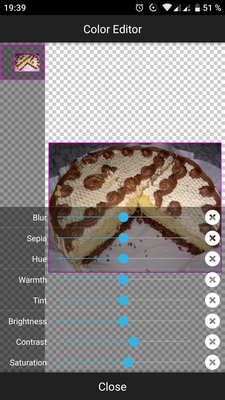
PhotoLayers предлагает неплохие инструменты для редактирования каждого добавленного изображения по отдельности. С их помощью можно, например, изменить цветовой тон, прозрачность, добавить яркости и контрастности, чтобы придать вашей работе более художественный вид. В общем, такой себе мобильный Photoshop для несложных задач.
Вы можете добавить до 11 изображений и таким образом быстро сделать на смартфоне простенький фотомонтаж. Картинки легко перетягиваются местами, поворачиваются, растягиваются и масштабируются.
В вашем распоряжении всего лишь один основной инструмент — ластик и несколько режимов его использования: ручной (привычный режим работы, во время которого вы елозите по картинке, стирая лишнее), автоматический (наиболее быстрый, но в то же время грубый способ удалить фон, выделяя пиксели одного тона и цвета) и волшебный (работает точно так же, как фоновый ластик в Photoshop).
Если в процессе стирания фона что-то пошло не так, вы всегда можете вернуться на шаг назад и попробовать всё исправить. Вдобавок, у вас есть восстанавливающая кисть. После того, как вы закончили, нажимаете «Готово» и переходите на следующий этап, где выбираете уровень сглаживания краёв объекта на картинке. Результат сохраняется в галерее в формате PNG. В целом, приложение достойное, если не считать обилие рекламы.
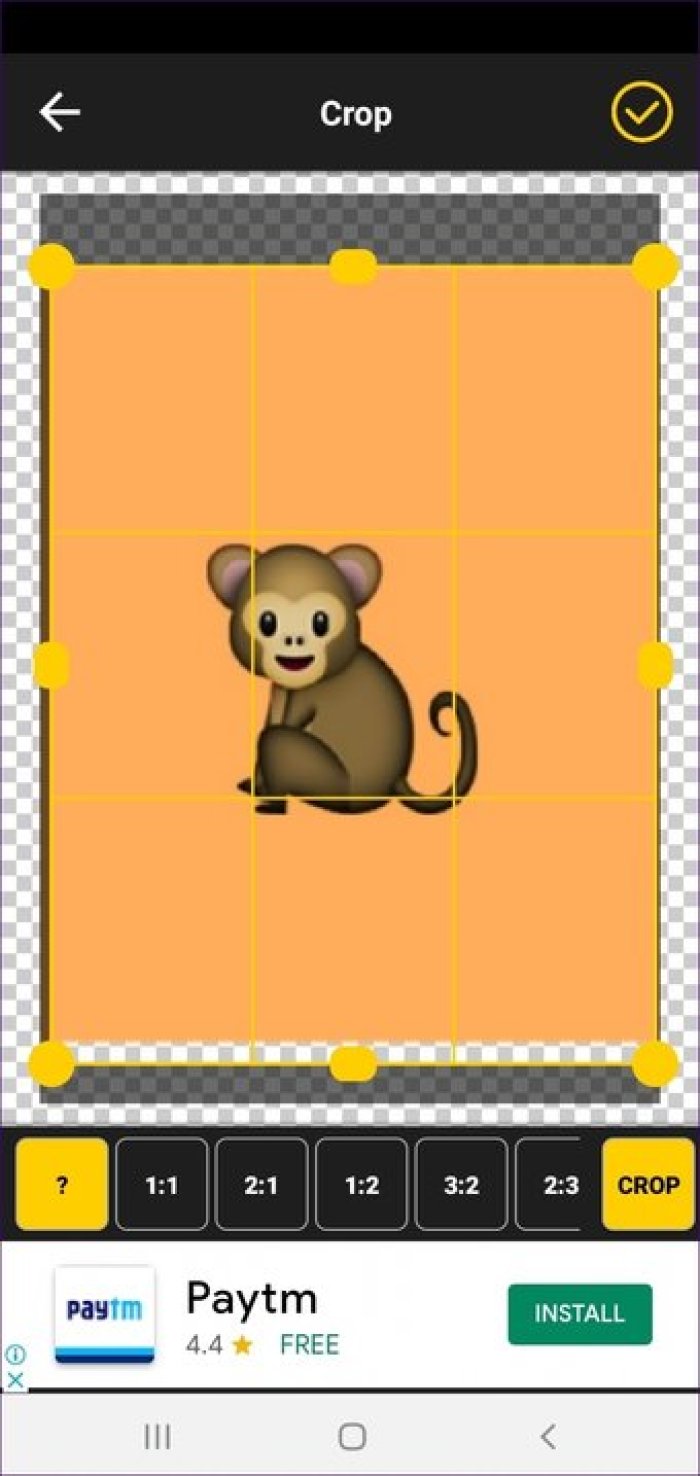
Давайте посмотрим на приложения, которые заменят фон вашего изображения на белый цвет.
Пальцем нарисуйте область фона, цвет которой вы хотите изменить на белый. Делайте это медленно, так как приложение автоматически определяет нужную область. Вы можете отменить или восстановить, используя доступные параметры. Нажмите на кнопки внизу, чтобы отобразить дополнительные параметры.
1. Ластик для фона: прозрачный и белый фон
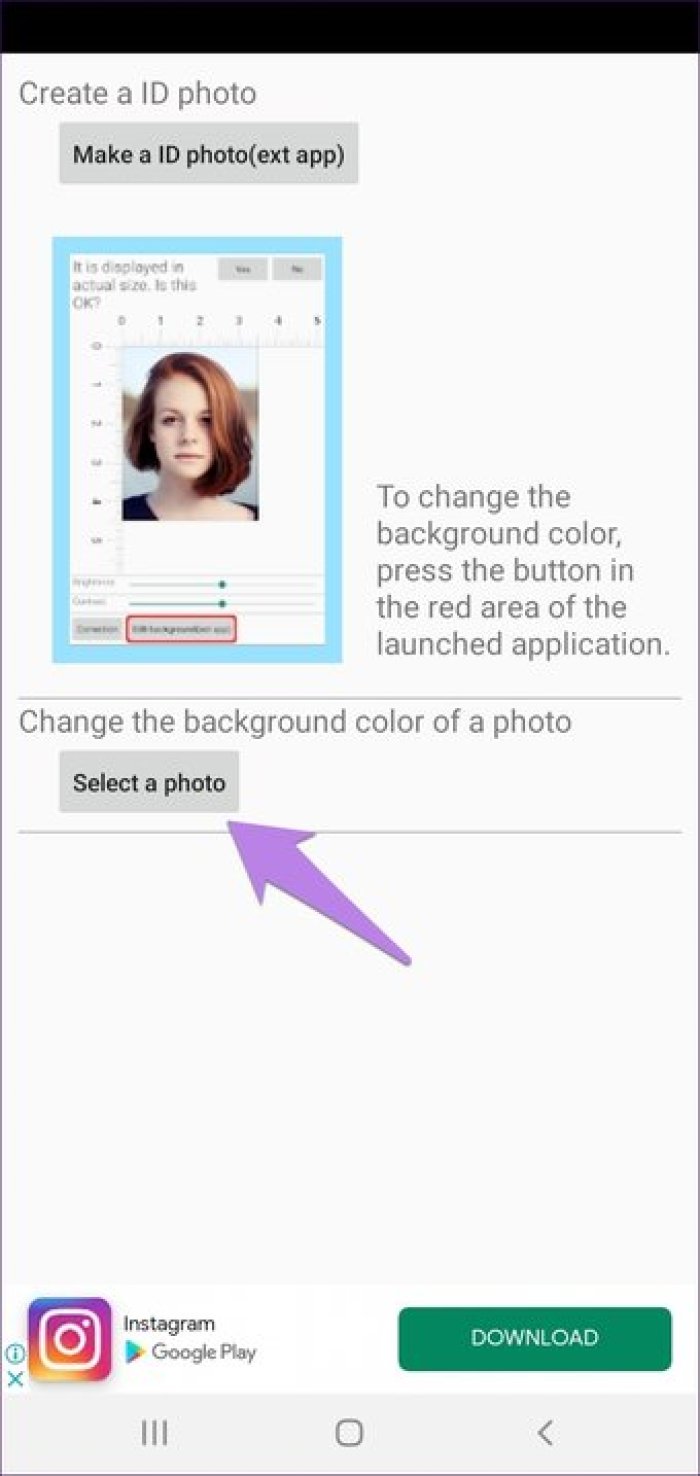
Размер: 17 МБ
Используйте кнопку Сохранить вверху, чтобы загрузить изображение.
Затем нажмите кнопку «Цвет» вверху, чтобы выбрать новый цвет фона. В нашем случае выберите Белый. Нажмите Далее. Фон изменится на белый. Нажмите «Сохранить», чтобы загрузить изображение.

Нажмите на кнопку загрузки изображения и выберите нужное из библиотеки своего смартфона. Удерживая розовые стрелки, переместите их так, чтобы отсечь как можно большую часть лишнего. Это избавит вас от необходимости его редактирования позже. По окончании нажмите на кнопку «Готово» вверху справа.
Background Eraser распространяется официально в Плей Маркете на бесплатной основе. Скачайте, установите и запустите его, чтобы начать использовать.
Убрать фон на фото
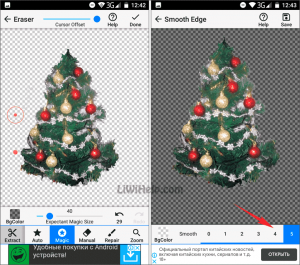
После того, как вы полностью уберете фон, вам станет доступна полоса «Smooth» с цифрами от 1 до 5. Цифра определяет, насколько мягкие и закругленные края получит отредактированное изображение. Подберите необходимый уровень и сохраните результат кнопкой в правом верхнем углу.
С большинством из нас такое случалось. Когда с помощью камеры телефона был заснят идеальный момент с детьми, родными или друзьями, что-либо на заднем плане обязательно портило снимок. Как убрать фон на фото и избавиться от отвлекающих деталей, мы рассмотрим в статье.
Этим действием вы вызовите несколько вариантов выбора новой фоновой картинки. Может использоваться, как белая подложка (формат JPEG), так и другой, сторонний фотослой. Для управления последним необходимо установить дополнительное приложение.
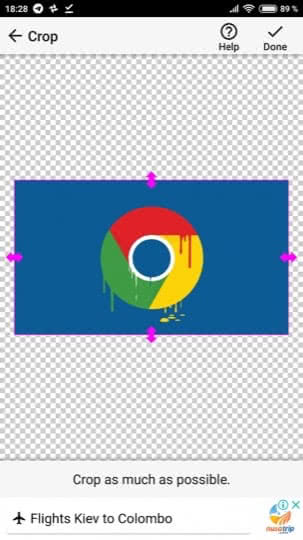
Самым лучшим приложением на Android удаляющий фон с картинок — это Background Eraser. Скачать его можно с магазина Google Play.
У вас еще остались дополнительные вопросы? Задавайте их в комментариях, рассказывайте о том, что у вас получилось или наоборот!
Как убрать фон на фото в телефоне Android?
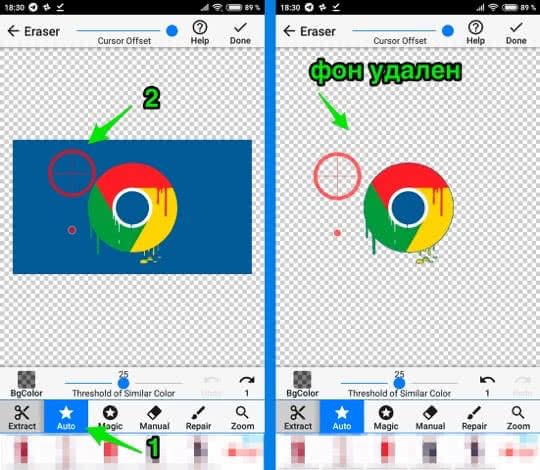
Для того чтобы убрать фон на картинке, точнее сделать его прозрачным, можно воспользоваться бесплатным приложением, либо же с помощью специального сайта, то есть онлайн.
Если убрать фон картинки на компьютере можно с помощью Photoshop, то как это сделать на Android? Рассказываем как сделать прозрачным фон на Android?
Фон будет удален!
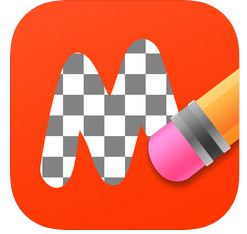
10. Средство для удаления фона _ Удалить фон iPhone
С приложением Background Eraser вы можете легко удалить фон с ваших фотографий и сохранить прозрачное изображение. Полученные изображения также можно использовать в качестве штампов с другими приложениями. У этого есть продвинутый инструмент стирания, а также отмена-повтор и многие другие функции! Вы также можете восстановить ваши правки и сохранить изображение. Загрузите это приложение сейчас!
Это приложение помогает стереть фон любого вашего изображения, делая его прозрачным. Полученные изображения также можно использовать в качестве штампов с другими приложениями. С помощью этого приложения вы можете обрезать изображение, улучшив масштаб для работы с точным пиксельным уровнем, а также вы можете стереть и восстановить. Вы можете обрезать свое изображение, а также отрегулировать эффект с помощью настроек 9. Вы можете добавить другие фоновые фотографии и сохранить их в высоком качестве.

Background Remover – это простое приложение для редактирования и изменения фона фотографии и настроек фона, которые вы хотите. Это приложение также удаляет фон вашей фотографии, вы также можете изменить фон с элегантным эффектом по вашему выбору и можете обмениваться фотографиями с друзьями и семьей , Загрузите это приложение сейчас.
Ultimate Background Eraser обеспечивает быстрый и простой способ смены фоновых фотографий. Редактор фоновых фотографий позволяет преобразовать любое фоновое изображение и преобразовать его в фон HD или добавить прозрачный фон к вашим фотографиям. Приложение Photo Background Changer также используется для обрезки изображений и делает фон изображения прозрачным, и вы можете Используйте его на марках с другим приложением, таким как стикер, чтобы сделать фотоколлаж, фотомонтаж или с красивым фоном.
Это лучшее приложение для стирания фона iPhone 2020 с расширенными инструментами стирания, похожими на Magic Wand и Brush Tool! Это приложение имеет исключительный диапазон мягких и жестких кистей, а также красную маску, чтобы увидеть, что было стерто. С помощью этого приложения вы можете редактировать изображения, улучшая масштабирование, что обеспечивает превосходную точность выбора цвета с помощью волшебной палочки. Вы можете отменить, повторить, повернуть, а также поделиться этим изображением.
также проверьте фон текстового сообщения, изменив приложения / объекты удалить приложения

Прозрачный экран – это программа, которая делает смартфон прозрачным. Сейчас современная молодежь не расстается со своим телефоном даже идя на улицу или в компанию друзей, поэтому прозрачность смартфона может сильно пригодиться. Поэтому данное приложение может использоваться не только в развлекательных целях, но и в полезных. Разыграть друзей с помощью данной программы очень легко, нужно всего лишь запустить программу и продемонстрировать телефон друзьям на небольшом расстоянии.
Прозрачный экран уникален тем, что изображение на телефоне будет зависеть от того, где Вы находитесь. Данная программа будет радовать Вас своей уникальностью и не будет надоедать. С помощью данной программы можно делать красивые и оригинальные скриншоты или фотографии.
Использование данной программы делает мир вокруг очень непривычным и даже завораживающим и дарит иной опыт обращения со смартфоном. Все функции в телефоне останутся прежними, но внешний вид рабочего экрана будет казаться прозрачным. Эта функция естественным образом выделит ваш телефон среди других, а также может по-настоящему удивить и озадачить ваших друзей или коллег.
Функционал приложения Прозрачный экран:
С помощью съемочной камеры телефона программа делает экран мобильного устройства «прозрачным». Еще одним преимуществом является то, что все, что попадает в объектив камеры передается на экран мобильного устройства, в том числе ладони пользователя. Соответственно палец не будет закрывать изображение, что увеличит удобство пользования сенсорным экраном. Еще один плюс это то, что программа имеет фонарик. Также с помощью программы можно выполнять фотографирование камерой смартфона.
Прозрачный экран — программа Прозрачный экран очень увлекательная и интересная. Ее суть заключается в том, что с ее помощью можно установить на своем телефоне специальные прозрачные обои. Приложение устанавливает видео с задней камеры в качестве обоев.
Скачать Прозрачный экран на Андроид без смс и регистрации, бесплатно по ссылке с нашего сайта ниже
Фотографии – неотъемлемая часть нашей жизни. Именно поэтому возможности по их редактированию безграничны. Различные сервисы, сайты, приложения, внутренние настройки – все это помогает добиться желаемого результата. Но зачастую функции приложения ограничиваются фильтрами и цветокоррекцией, что же делать, если необходимо вырезать из фотографии какую-то деталь? Как сделать белый фон на телефоне? Все максимально просто, внимательно читайте эту статью и пользуйтесь наиболее удобным для вас способом.
Фон можно сделать абсолютно любого цвета, однако его также можно оставить полностью прозрачным. Принцип создания белого фона прост, главное – не перепутать шаги в инструкции и делать все осторожно. Конечно, придется потратить больше пары минут, однако результат кропотливой работы вас приятно удивит.
Как можно сделать белый фон на телефоне?
Этот способ отличается особой доступностью и простотой. Не нужно ничего скачивать и разбираться в функциях. Так как же сделать белый фон на фотографии через онлайн-сервис? Вот инструкция:
Если необходимость удалить фон – единичный случай, то способ с использованием онлайн-сервисов вполне годится. Но бывает, что редактировать фотографии нужно нередко, а постоянно искать конкретный сайт в интернете не хочется. Что делать? Правильно, воспользоваться руководством:
Опубликовано 03.08.2020 Автор Максим Андреевич
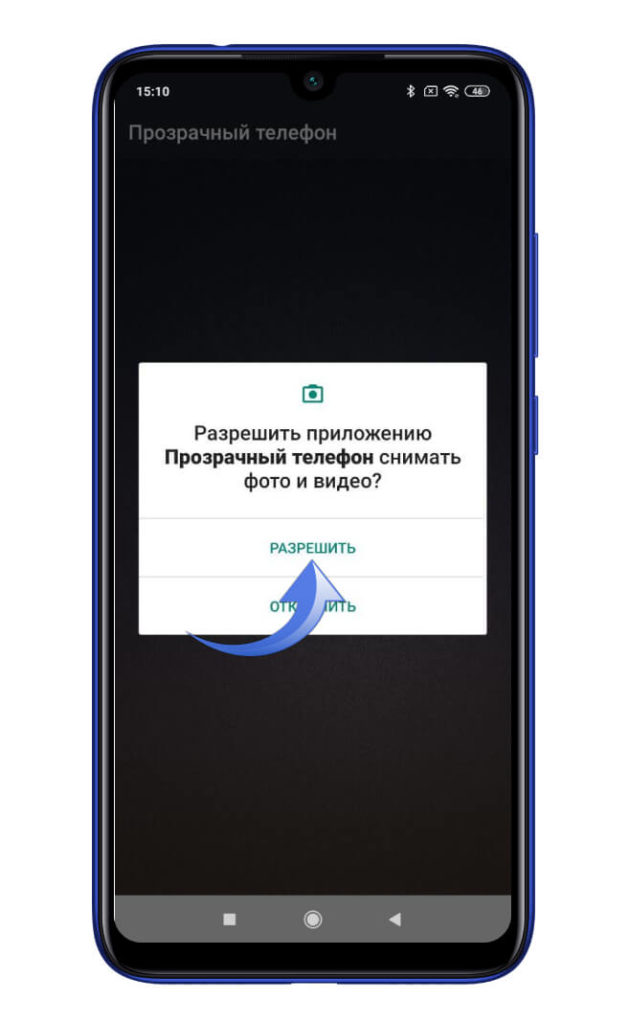
Затем необходимо нажать клавишу «Выбрать обои».
Современные смартфоны имеют различные варианты исполнения, начиная от сверхпрочных и массивных, заканчивая гибкими и тонкими. На данный момент нет серийных моделей смартфонов с прозрачным исполнением, однако любой владелец Android уже может ощутить на себе плюсы и минусы таких гаджетов.
Выбираете нужный вариант: «Зеркало», при котором будет работать фронтальная камера, или «Прозрачный телефон».
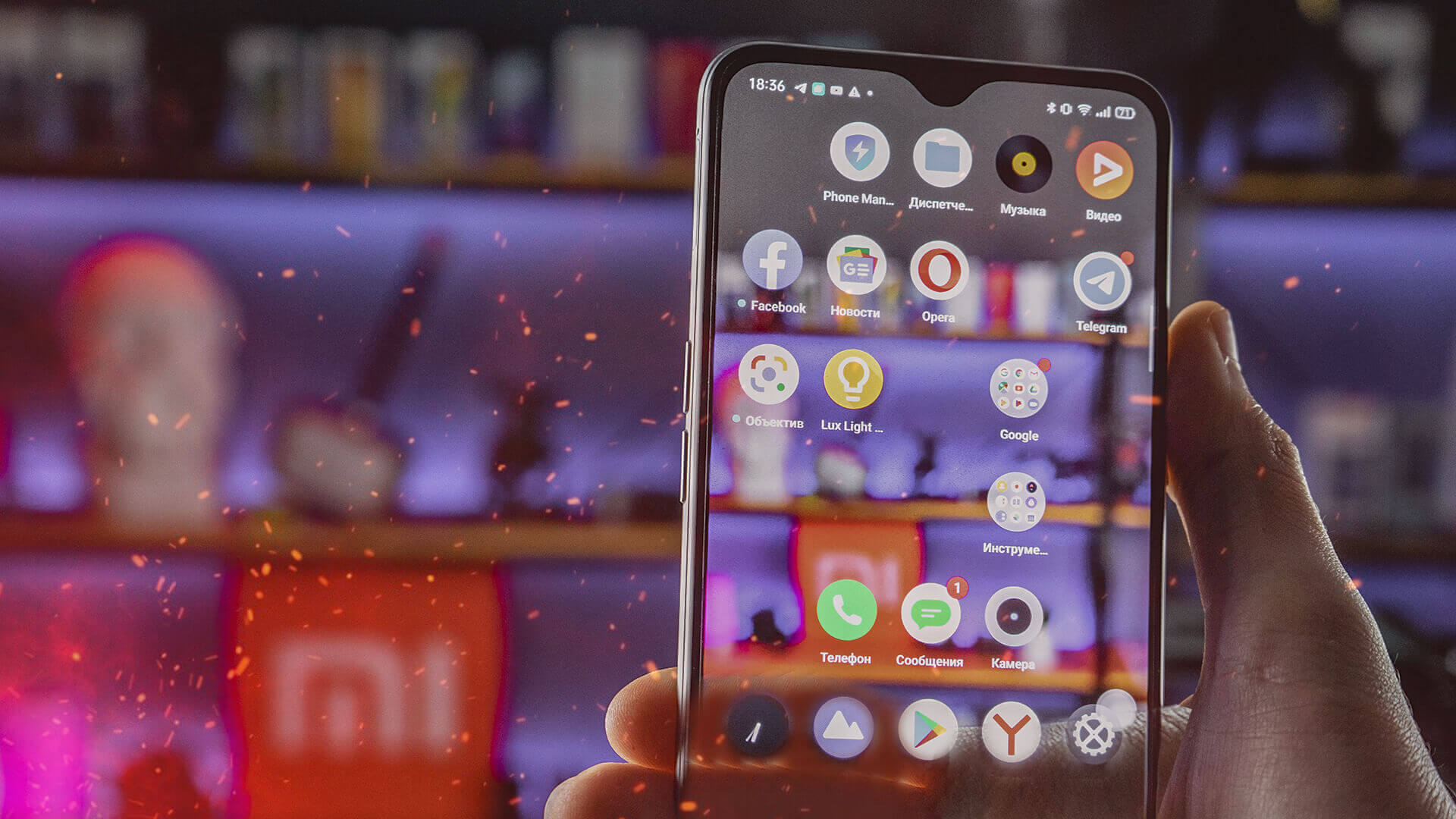
Для превращения вашего гаджета в прозрачный необходимо установить приложение «Прозрачный телефон».
Теперь необходимо предоставить доступ к камере.
Затем — «Установить фоновый рисунок» в нижней части экрана.
Нажимаете клавишу «Установить обои».
В дополнение к тому, что упомянутые Harshad:
Я использую веб-просмотра в который я добавляю в виде изображения. Как я могу установить фон этого изображения на прозрачную?
Два шестнадцатеричных символа может быть добавлен к любой шестнадцатиричный код цвета. Первые два символа в 8-значный шестнадцатеричный код цвета представляет свою прозрачность в Android.
Я попытался это:
Вы можете установить прозрачный фон для любой макет, любого вида, или любого компонента, добавив этот код в XML:
Чтобы найти шестнадцатеричных префикс из процентах:
Таким образом, вы можете изменить любой цвет на любой уровень прозрачности.
Background Eraser — фоторедактор для андроид устройств.
Отлично справляется со своими задачами
Это отличный и полезный инструмент, который поможет вам убрать, вырезать с фотографии лишние объекты, изменить фон, сделать его прозрачным и добавить себя на самую невероятную локацию, причем выглядеть все будет очень достоверно и реалистично. Этот редактор не отличается многофункциональностью, по сути он выполняет всего несколько задач, но результат и качество вас приятно удивят.
